本章给大家带来的是关于Win10系统的内容。你知道Win10是如何去除桌面图标阴影的吗?下面是Win10给大家带来的去除桌面图标阴影的方法。感兴趣的用户来下面看看吧。
Win10如何去除桌面图标阴影?
1.我们来看看桌面图标上文字的阴影,看起来会比较重,尤其是在使用一些浅色壁纸的时候。
: 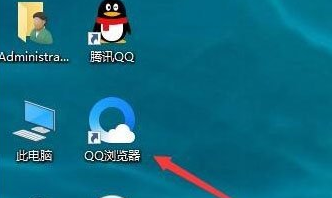 2.右键单击桌面上的“这台电脑”图标,并在弹出菜单中选择“属性”菜单项。
2.右键单击桌面上的“这台电脑”图标,并在弹出菜单中选择“属性”菜单项。
: 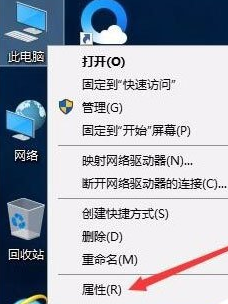 3.在打开的属性窗口中,单击左侧边栏中“高级系统设置”的快捷链接。
3.在打开的属性窗口中,单击左侧边栏中“高级系统设置”的快捷链接。
: 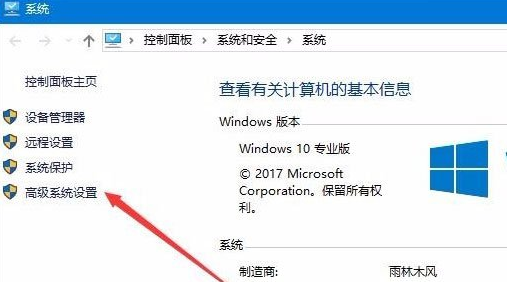 4.在打开的系统属性窗口中,单击性能项目中的“设置”按钮。
4.在打开的系统属性窗口中,单击性能项目中的“设置”按钮。
: 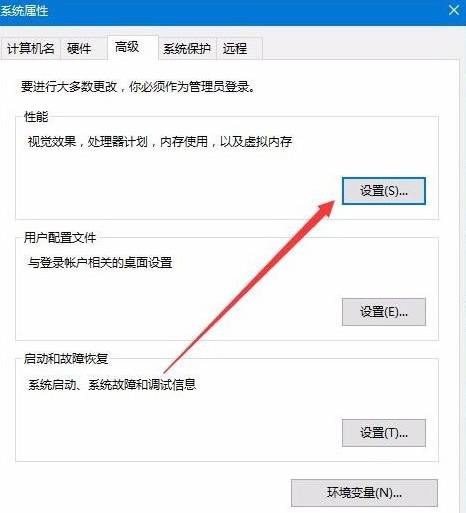 5.此时,将打开“性能选项”窗口,其中“平滑屏幕字体边缘”和“在桌面上为图标标签使用阴影”前面的复选框将被取消选中,然后单击“确定”。
5.此时,将打开“性能选项”窗口,其中“平滑屏幕字体边缘”和“在桌面上为图标标签使用阴影”前面的复选框将被取消选中,然后单击“确定”。
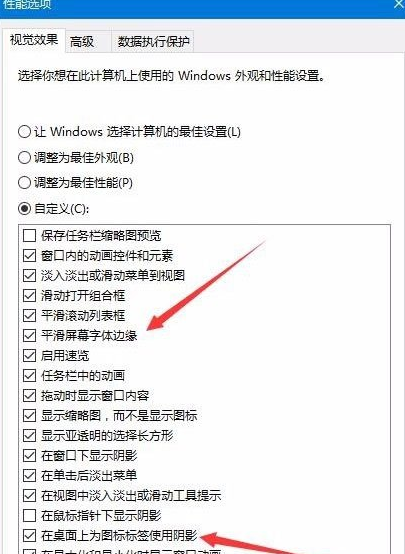 6,此时我们可以看到桌面上图标的文字没有阴影。
6,此时我们可以看到桌面上图标的文字没有阴影。
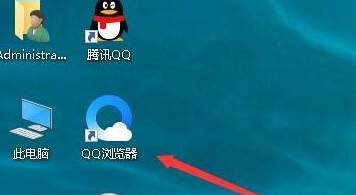
免责声明:本站所有文章内容,图片,视频等均是来源于用户投稿和互联网及文摘转载整编而成,不代表本站观点,不承担相关法律责任。其著作权各归其原作者或其出版社所有。如发现本站有涉嫌抄袭侵权/违法违规的内容,侵犯到您的权益,请在线联系站长,一经查实,本站将立刻删除。
本文来自网络,若有侵权,请联系删除,如若转载,请注明出处:https://www.freetrip88.com/baike/378500.html
